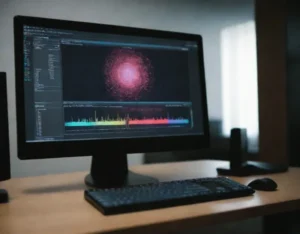Cómo limpiar disco duro Windows 10
¿Tu computadora con Windows 10 está más lenta de lo que te gustaría? Uno de los problemas más comunes que ralentiza tu PC es un disco duro lleno de archivos innecesarios. Si quieres mejorar el rendimiento y liberar espacio en tu equipo, la limpieza del disco duro es el primer paso para conseguirlo. Afortunadamente, hay varias herramientas y métodos simples que puedes usar para optimizar el rendimiento del disco duro en Windows 10. Aquí te explico cómo hacerlo.
El primer paso es eliminar los archivos innecesarios que se acumulan en tu computadora con el tiempo. Uno de los métodos más efectivos para liberar espacio en disco duro en Windows 10 es utilizar la herramienta integrada llamada Liberador de espacio en disco. Esta herramienta está diseñada para eliminar archivos temporales, archivos del sistema y otros archivos no esenciales que solo ocupan espacio en tu equipo. Para acceder a ella, solo tienes que hacer clic derecho en Este equipo, seleccionar Propiedades y luego hacer clic en Liberar espacio. Verás una lista de archivos que puedes eliminar, como archivos temporales de Internet, archivos de sistema y archivos de programas que ya no utilizas. Este proceso no solo ayuda a liberar almacenamiento en Windows 10, sino que también mejora la velocidad de tu PC.
Otro paso importante para limpiar el disco duro es eliminar archivos temporales. Estos archivos se generan mientras navegas por Internet o usas ciertas aplicaciones. A menudo, se acumulan sin que te des cuenta, y ocupan espacio innecesario. Para eliminarlos, puedes ir al Liberador de espacio en disco y seleccionar la opción de archivos temporales o también puedes presionar Windows + R, escribir %temp% y eliminar todos los archivos que encuentres.
Si tu computadora está llena de programas que ya no utilizas, desinstalarlos puede ser una excelente forma de liberar espacio en tu disco. Para hacerlo, abre el Panel de Control, selecciona Programas y haz clic en Desinstalar un programa. Aquí verás una lista de todas las aplicaciones instaladas en tu equipo. Elimina aquellas que no necesitas para liberar espacio adicional.
Además de eliminar archivos innecesarios, otra práctica recomendada para mantener tu PC funcionando de manera óptima es desfragmentar el disco duro. Aunque los discos duros SSD no requieren desfragmentación, si usas un disco duro mecánico (HDD), la desfragmentación puede ayudar a que tu computadora acceda a los archivos más rápido. Para hacerlo, ve a Este equipo, haz clic derecho en el disco que deseas optimizar, selecciona Propiedades, luego ve a la pestaña Herramientas y haz clic en Optimizar.
Si quieres hacer una limpieza más profunda y detallada, herramientas de terceros como CCleaner pueden ser muy útiles. Este programa no solo elimina archivos temporales y basura en tu PC, sino que también te ayuda a desinstalar programas innecesarios y limpiar el registro de Windows. Es una excelente herramienta para mantener tu computadora funcionando de manera eficiente y rápida.
Para aquellos que deseen una limpieza completa, es recomendable hacer una revisión regular de tu disco duro. Además de eliminar archivos innecesarios, asegúrate de que el sistema operativo esté actualizado, ya que las actualizaciones de Windows 10 pueden mejorar el rendimiento general de tu PC y corregir errores que puedan estar afectando su velocidad.
En resumen, limpiar el disco duro en Windows 10 es una excelente forma de mejorar el rendimiento y liberar espacio. Utilizando las herramientas integradas en el sistema, como el Liberador de espacio en disco, y practicando hábitos como eliminar archivos temporales y desinstalar programas innecesarios, puedes hacer que tu PC funcione de manera más rápida y eficiente. Además, herramientas de terceros como CCleaner te ayudarán a realizar una limpieza más exhaustiva. No olvides desfragmentar el disco duro y hacer una limpieza regular para mantener tu equipo en su mejor estado. Con estos pasos, podrás disfrutar de una computadora más rápida, con mayor capacidad de almacenamiento y, lo más importante, con un rendimiento optimizado.